Ubuntu 18.04 LTS에 PostgreSQL 및 pgAdmin4를 설치하는 방법
이 페이지에서
- Ubuntu 18.04 서버에 PostgreSQL 설치
- 저장소에서 pgAdmin4 설치
- 1. PostgreSQL 리포지토리 추가
- 2. pgadmin4 설치
- - 사용자 및 디렉토리 생성
- - 종속성 설치
- - 가상 환경 Python 만들기\n
- - pgadmin4 설치
- - Apache2 구성
pgAdmin4는 여러 PostgreSQL 데이터베이스 버전용으로 설계된 오픈 소스 PostgreSQL 관리 도구입니다. pgAdmin4는 PostgreSQL 서버에서 찾을 수 있는 모든 기능으로 만들어졌습니다. Python 및 jquery로 작성되었으며 Windows, Mac 및 Linux에 설치할 수 있습니다. 여러 배포 모델을 제공하며 데스크탑 응용 프로그램 또는 Apache2와 같은 웹 서버 뒤에서 실행되는 서버 응용 프로그램으로 설치할 수 있습니다.
이 튜토리얼에서는 Ubuntu 18.04 서버에서 pgAdmin4 서버 모드의 설치 및 구성을 보여드리겠습니다. pgAdmin4는 Apache 웹 서버 뒤에서 uWSGI 서비스로 실행되며 저장소 및 소스에서 pgAdmin4 설치를 모두 처리합니다.
전제 조건
- 우분투 18.04 서버
- 루트 권한\n
- 기본 지식 PostgreSQL 설치
Ubuntu 18.04 서버에 PostgreSQL 설치
먼저 PostgreSQL 데이터베이스 자체의 기본 설치 및 구성을 보여드리겠습니다. 공식 PostgreSQL 리포지토리와 기본 Ubuntu 리포지토리에서 설치할 수 있습니다.
공식 리포지토리에서 PostgreSQL 데이터베이스를 설치하려면 다음 명령을 실행하여 Postgres 키와 리포지토리를 추가합니다.
wget --quiet -O - https://www.postgresql.org/media/keys/ACCC4CF8.asc | sudo apt-key add -
sudo sh -c 'echo "deb http://apt.postgresql.org/pub/repos/apt/ `lsb_release -cs`-pgdg main" >> /etc/apt/sources.list.d/pgdg.list'그런 다음 모든 리포지토리를 업데이트하고 PostgreSQL을 설치합니다.
sudo apt update
sudo apt -y install postgresql postgresql-contrib설치 후 postgres라는 기본 사용자로 로그인하고 psql PostgreSQL 명령줄 인터페이스를 실행합니다.
su - postgres
psql이제 psql 인터페이스에 다음 쿼리를 실행하여 Postgres 사용자의 새 암호를 추가합니다.
\password postgres
TYPE YOUR PASSWORD
저장소에서 pgAdmin4 설치
기본적으로 PostgreSQL은 pgAdmin4 패키지를 설치하기 위한 자체 리포지토리를 제공합니다.
1. PostgreSQL 리포지토리 추가
PostgreSQL 키를 다운로드하고 다음 명령을 실행하여 리포지토리를 추가합니다.
wget --quiet -O - https://www.postgresql.org/media/keys/ACCC4CF8.asc | sudo apt-key add -
sudo sh -c 'echo "deb http://apt.postgresql.org/pub/repos/apt/ `lsb_release -cs`-pgdg main" >> /etc/apt/sources.list.d/pgdg.list'2. pgadmin4 설치
그런 다음 사용 가능한 모든 리포지토리를 업데이트하고 아래의 apt 명령을 사용하여 pgAdmin4 패키지를 설치합니다.
sudo apt update
sudo apt install pgadmin4 pgadmin4-apache2 -y설치하는 동안 이메일 사용자 이름 구성과 암호 구성을 묻는 메시지가 표시됩니다.
사용자 이름으로 사용할 자신의 이메일 주소를 입력합니다.
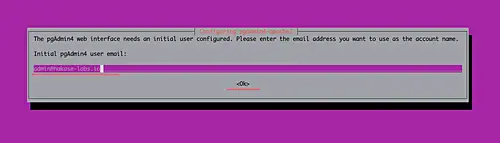
그런 다음 암호를 입력합니다.
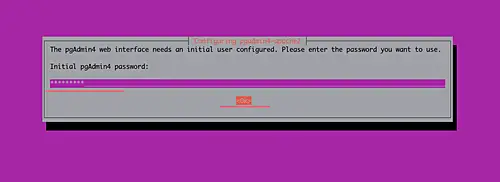
설치가 완료되면 웹 브라우저를 열고 아래와 같이 서버 IP 주소를 입력합니다.
그러면 pgAdmin4 로그인 페이지가 표시됩니다. 이메일 주소와 비밀번호로 로그인합니다.
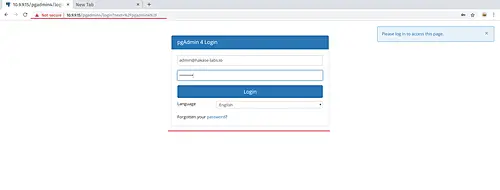
그러면 pgAdmin 대시보드가 표시됩니다.

소스에서 pgAdmin4 설치
소스에서 pgAdmin4를 설치하려면 시스템에 일부 패키지 종속성을 설치하고 pgAdmin4 uWSGI 서비스를 제공하도록 Apache 웹 서버를 수동으로 구성해야 합니다.
- 사용자 및 디렉토리 생성
우선 루트가 아닌 사용자에게 pgAdmin4를 설치하려고 합니다. 따라서 새 사용자를 만들고 pgAdmin4에 대한 일부 디렉터리를 만들어야 합니다.
다음 명령을 실행하여 ahmad라는 새 사용자를 생성합니다.
useradd -m -s /bin/bash ahmad
passwd ahmad이제 세션 및 저장소에 대한 pgAdmin4 로그 디렉터리 및 데이터 디렉터리를 만듭니다.
mkdir -p /var/log/pgadmin4/
mkdir -p /var/lib/pgadmin4/{sessions,storage}그런 다음 모든 디렉토리의 소유자를 ahmad 사용자로 변경하십시오.
chown -R ahmad:ahmad /var/log/pgadmin4/ /var/lib/pgadmin4/

- 종속성 설치
다음 명령을 실행하여 pgAdmin4 설치에 필요한 Python, Python pip 및 virtualenv와 같은 모든 패키지 종속성을 설치합니다.
sudo apt install build-essential libssl-dev libffi-dev libgmp3-dev virtualenv python-pip libpq-dev python-dev -y
그런 다음 Apache2 웹 서버와 mod_wsgi를 설치합니다.
sudo apt install apache2 apache2-utils libapache2-mod-wsgi libexpat1 ssl-cert python -y
- 가상 환경 파이썬 만들기
이 가이드에서는 Python 가상 환경에 pgAdmin4를 설치하려고 했습니다.
ahmad 사용자로 로그인하고 pgamdin4라는 새 Python 가상 환경을 만듭니다.
su - ahmad
virtualenv pgadmin4이제 pgadmin4 디렉토리로 이동하여 가상 환경을 활성화하십시오.
cd pgadmin4/
source bin/activate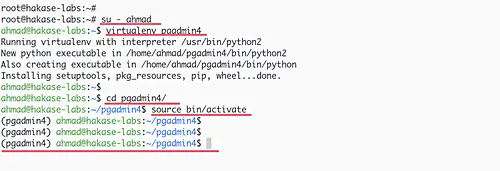
- pgadmin4 설치
Python 가상 환경 내에서 pgAdmin4 whl 패키지 파일을 다운로드합니다.
wget https://ftp.postgresql.org/pub/pgadmin/pgadmin4/v3.6/pip/pgadmin4-3.6-py2.py3-none-any.whl
그런 다음 pip 명령을 사용하여 패키지를 설치합니다.
pip install pgadmin4-3.6-py2.py3-none-any.whl
pgAdmin4 설치를 기다립니다.
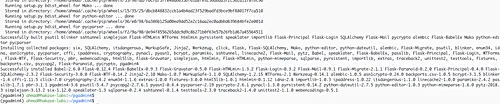
서버 모드에서 pgAdmin4를 실행하려면 python 사이트 패키지 디렉토리에 추가 구성을 추가해야 합니다.
lib/python-version/site-packages/pgadmin4 디렉토리로 이동하여 config_local.py라는 새 구성 파일을 만듭니다.
cd lib/python2.7/site-packages/pgadmin4/
vim config_local.py아래에 구성을 붙여넣습니다.
LOG_FILE = '/var/log/pgadmin4/pgadmin4.log' SQLITE_PATH = '/var/lib/pgadmin4/pgadmin4.db' SESSION_DB_PATH = '/var/lib/pgadmin4/sessions' STORAGE_DIR = '/var/lib/pgadmin4/storage' SERVER_MODE = True
저장하고 닫습니다.
그런 다음 setup.py 스크립트를 실행합니다.
python setup.py
그러면 관리자 이메일 및 비밀번호 구성을 묻는 메시지가 표시됩니다. 세부 정보를 입력하면 pgAdmin 설치가 완료됩니다.
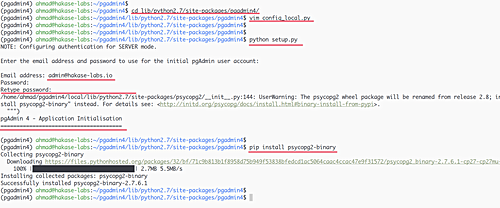
메모:
다음 릴리스에서 psycopg2 패키지의 이름이 변경된다는 알림을 받으면 패키지의 바이너리 버전을 설치하십시오.
pip install psycopg2-binary
그런 다음 Python 가상 환경을 비활성화하고 pgAdmin4 로그 및 데이터 디렉터리의 소유자를 www-data 사용자로 변경합니다.
비활성화
chown -R www-data:www-data /var/lib/pgadmin4/
chown -R www-data:www-data /var/log/pgadmin4/- Apache2 구성
이 가이드에서는 Apache2 웹 서버를 uWSGI 애플리케이션 pgAdmin4의 리버스 프록시로 사용합니다.
/etc/apache2/sites-available 디렉토리로 이동하여 pgadmin4.conf라는 새 가상 호스트 파일을 만듭니다.
cd /etc/apache2/sites-available/
vim pgadmin4.conf자신의 도메인 이름으로 ServerName을 변경하고 붙여넣습니다.
<VirtualHost *:80> ServerName pgadmin.ahmad-labs.io LogLevel debug ErrorLog ${APACHE_LOG_DIR}/pgadmin-error.log CustomLog ${APACHE_LOG_DIR}/pgadmin-access.log combined LoadModule wsgi_module modules/mod_wsgi.so WSGIDaemonProcess pgadmin processes=1 threads=25 python-home=/home/ahmad/pgadmin4 WSGIScriptAlias / /home/ahmad/pgadmin4/lib/python2.7/site-packages/pgadmin4/pgAdmin4.wsgi <Directory "/home/ahmad/pgadmin4/lib/python2.7/site-packages/pgadmin4/"> WSGIProcessGroup pgadmin WSGIApplicationGroup %{GLOBAL} Require all granted </Directory> </VirtualHost>저장하고 닫습니다.
이제 구성을 테스트하고 pgAdmin4 가상 호스트를 활성화합니다.
apachectl configtest
a2ensite pgadmin4오류가 없는지 확인한 다음 Apache2 서비스를 다시 시작하십시오.
systemctl restart apache2
마지막으로 pgAdmin4는 이제 Apache 웹 브라우저 뒤에서 uWSGI 서비스로 실행됩니다.
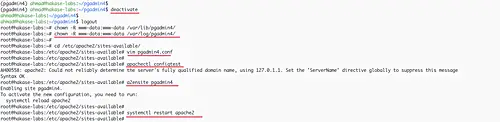
이제 웹 브라우저를 열고 pgadmin 도메인 이름을 입력하십시오.
그러면 아래와 같이 pgAdmin4 로그인 페이지가 표시됩니다.
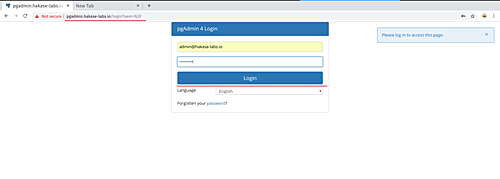
pgAdmin4로 PostgreSQL 데이터베이스에 연결
이메일 주소와 비밀번호를 사용하여 pgAdmin4 대시보드에 로그인합니다.

이제 서버 추가 버튼을 클릭하고 연결할 PostgreSQL 서버 세부 정보를 입력합니다.
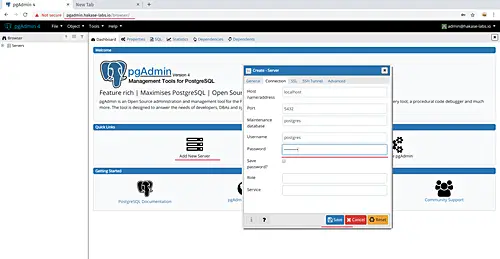
그리고 저장을 클릭합니다.
그런 다음 왼쪽 패널에 PostgreSQL 데이터베이스에 대한 세부 정보가 표시됩니다.
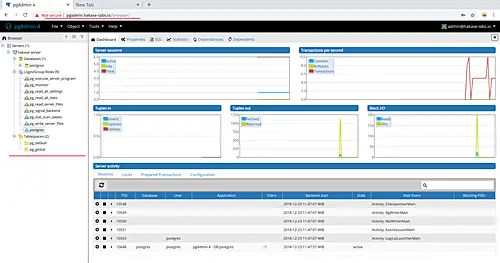
마지막으로 pgAdmin4가 이제 Ubuntu 18.04에 설치되었습니다.
연결
- https://www.pgadmin.org/